reklama
 Stejně jako mnoho lidí, kteří mají velmi nabité a rušné životy, je velmi obtížné najít si čas na napsání příspěvku na blog. Pro blogování je k dispozici mnoho pluginů Firefoxu, jako jsou například tři Joel, které dříve nastínil ve svém článku. Když jsem však objevil ScribeFire a napsal recenzi softwaru Jak blogovat lépe z vašeho prohlížeče pomocí Scribefire Přečtěte si více , jedna z věcí, o kterých jsem zmínil, že mě zaujaly, je možnost vytvořit šablonu blogového příspěvku.
Stejně jako mnoho lidí, kteří mají velmi nabité a rušné životy, je velmi obtížné najít si čas na napsání příspěvku na blog. Pro blogování je k dispozici mnoho pluginů Firefoxu, jako jsou například tři Joel, které dříve nastínil ve svém článku. Když jsem však objevil ScribeFire a napsal recenzi softwaru Jak blogovat lépe z vašeho prohlížeče pomocí Scribefire Přečtěte si více , jedna z věcí, o kterých jsem zmínil, že mě zaujaly, je možnost vytvořit šablonu blogového příspěvku.
Pro mě má tato funkce cenu zlata, protože hodně úsilí při psaní příspěvku na blog je vynaloženo na správné formátování mého příspěvku pomocí Google Ads a obrázků. V tomto článku nakonfiguruji ScribeFire tak, aby zpracovával formátování automaticky. Tímto způsobem stačí otevřít ScribeFire a spojit obsah – veškeré formátování a umístění reklamy se vloží automaticky a vy na to nemusíte ani myslet.
Nastavení aplikace ScribeFire
Můžete si nainstalovat zásuvný modul ScribeFire pro Firefox, Chrome nebo Safari – doufáme, že to zvládnete. ScribeFire můžete otevřít buď z položky nabídky Nástroje, stisknout F8, nebo můžete kliknout na ikonu ScribeFire v horní nebo dolní nástrojové liště vašeho prohlížeče.
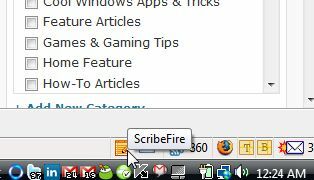
Už jsem pokryl všechny funkce blogování v mé předchozí recenzi Jak blogovat lépe z vašeho prohlížeče pomocí Scribefire Přečtěte si více tohoto softwaru, takže pokud si nejste jisti, jak používat ScribeFire, ujistěte se, že to nejprve zkontrolujte. Co já opravdu Zde se chcete zaměřit na sekci nastavení, kde můžete předem naformátovat příspěvky, když kliknete na tlačítko „blogovat toto“ pro konkrétní webovou stránku. K této funkci se dostanete kliknutím na tlačítko nastavení.
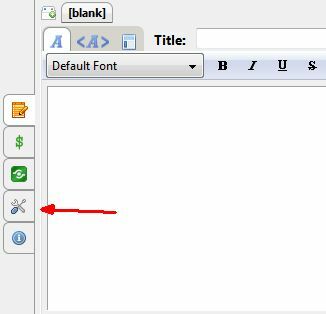
Tím se otevře stránka, kde můžete vytvořit šablonu příspěvku na blogu. V mém případě udělám dvě věci – nastavím šablonu Google Ad a také začlením vybrané slovo z webové stránky pro vložení a formátování prvních obrázků do příspěvku.

Text v poli šablony výše je výchozí šablona, kterou najdete po první instalaci ScribeFire. V zásadě je nastaven tak, aby citoval URL ($U), název stránky ($T) a text na webové stránce, kterou jste vybrali ($S). V mém případě šablona vloží dynamický obrázek záhlaví, pole obsahu, která můžete vyplnit, a poté reklamu Google vedle jiného obrázku.
Takto vypadá nastavení Google Ad na mém stávajícím blogu (v současnosti to musím zkopírovat a vložit pokaždé, když píšu nový záznam).
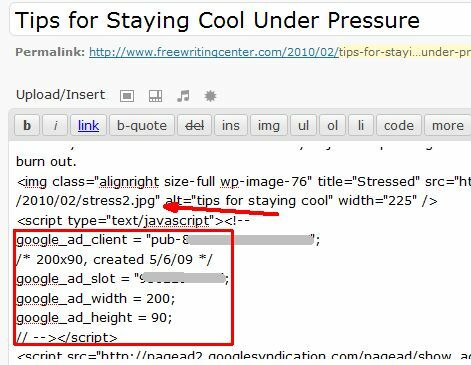
Toto jsou dva prvky, které musíte dynamicky vytvářet pomocí ScribeFire – Google Ad a obrázek, které se budou měnit v závislosti na vašem příspěvku. Protože můžete zvýraznit text na webové stránce a ten se stane proměnnou $S ve vaší šabloně ScribeFire, můžete toho využít a použít to ke generování jiného názvu obrázku v každé šabloně.
Tady je, jak by to vypadalo.
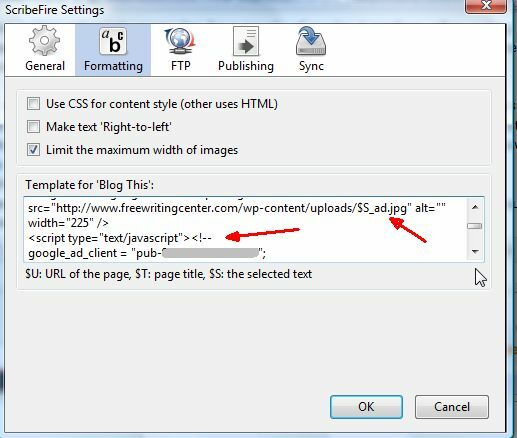
V šabloně můžete propojit obrázky v oblasti pro nahrávání pomocí proměnné $S, která vám umožní pojmenovat obrázek tak, že nejprve zvýrazníte slovo na webové stránce a kliknete na odkaz „Blog this“ v ScriptFire. V mém příkladu jsem použil $S_intro a $S_ad, takže když nyní zvýrazním slovo „počítač“, položka blogu automaticky pojmenuje úvodní obrázek „computer_intro.jpg“ a obrázek reklamy „computer_ad.jpg“ – vše, co musíte udělat, je nahrát obrázky s těmito názvy a příspěvek je zobrazí správně.
Takto vypadá příspěvek ScriptFire poté, co na webové stránce zvýrazním slovo „Alerts“ a poté kliknu na „Blog this“.
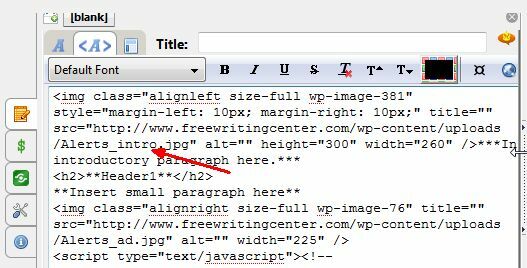
Tento kód není nutné zadávat pokaždé, když píšete příspěvek na blog. Obrázky a kód Google Ad se generují automaticky a vše, co musíte udělat, je napsat svůj příspěvek. Zde jsem nahrál soubory se správnými jmény do mediální sekce mého blogu.
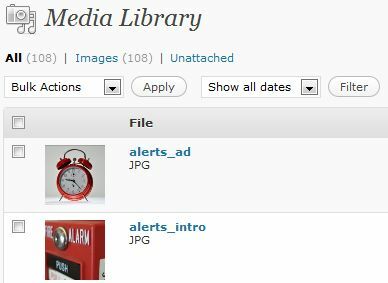
Jakmile vyplním pole v šabloně blogového příspěvku pro obsah, je to jen otázka publikování a vše je automaticky správně naformátováno. Je to jedna z nejrychlejších a nejjednodušších metod, jak napsat dobře naformátovaný blogový záznam kliknutím na tlačítko.
Zde je blogový příspěvek po zveřejnění od ScribeFire.
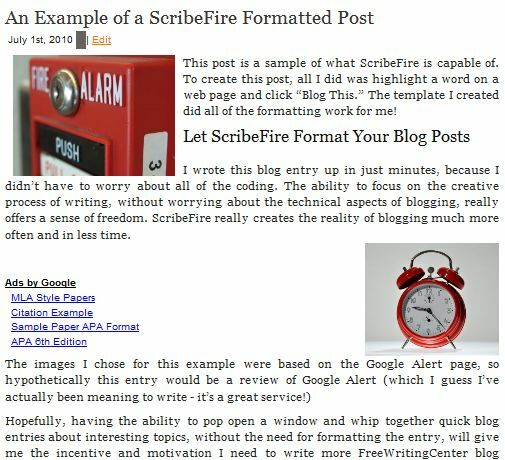
Nyní, když je šablona správně nastavena, je vytvoření nového příspěvku pouze procesem tří kroků. Nejprve na libovolné webové stránce zvýrazněte slovo, které chcete pojmenovat obrázky, a klikněte na „Blogovat toto“ v nabídce ScribeFire. Za druhé nahrajte obrázky se správnými názvy do oblasti pro nahrávání. Nakonec vyplňte obsahová pole svým textem. Není třeba se starat o formátování, stačí napsat!
Pokud byste chtěli, mohli byste být kreativní pomocí proměnných title a URL jako součásti vaší šablony – možná byste mohli vytvořit obecný úvod, který by zmiňoval odkaz a nadpis pro danou webovou stránku. Ať už si šablonu nakonfigurujete jakkoli, ušetří vám to spoustu času při přidávání nového obsahu na váš blog, kdykoli vás zasáhne motivace.
Zkoušeli jste někdy použít funkci „Blog this“ aplikace ScribeFire? jaký na to máte názor? Ušetřilo vám to čas při blogování? Podělte se o své poznatky v sekci komentářů níže.
Ryan má titul BSc v oboru elektrotechnika. Pracoval 13 let v automatizačním inženýrství, 5 let v IT a nyní je Apps Engineer. Bývalý šéfredaktor MakeUseOf, vystupoval na národních konferencích o vizualizaci dat a byl uváděn v celostátní televizi a rádiu.
